3DMax路径修改器怎么用?
溜溜自学 室内设计 2021-10-11 浏览:1048
大家好,我是小溜,在3DMax中基础路径修改器是非常常用的一个功能,且对于我们的建模很有帮助,那么我们在3DMax中路径修改器应该怎么使用呢?下面小溜我就给大家分享下,3DMax路径修改器怎么用的介绍,希望本文内容能帮助到大家,感兴趣的小伙伴可以关注了解一下,希望能帮助到大家。
想要更深入的了解“3DMax”可以点击免费试听溜溜自学网课程>>
工具/软件
电脑型号:联想(lenovo)天逸510s; 系统版本:Windows10; 软件版本:3DMax2014
方法/步骤
第1步
先随意画圆柱和曲线。
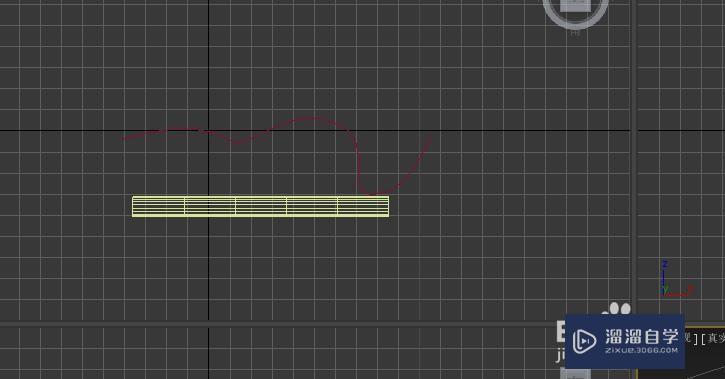
第2步
选中圆柱,在修改里找到路径变形

第3步
拾取路径为曲线,然后变成了图片这样。
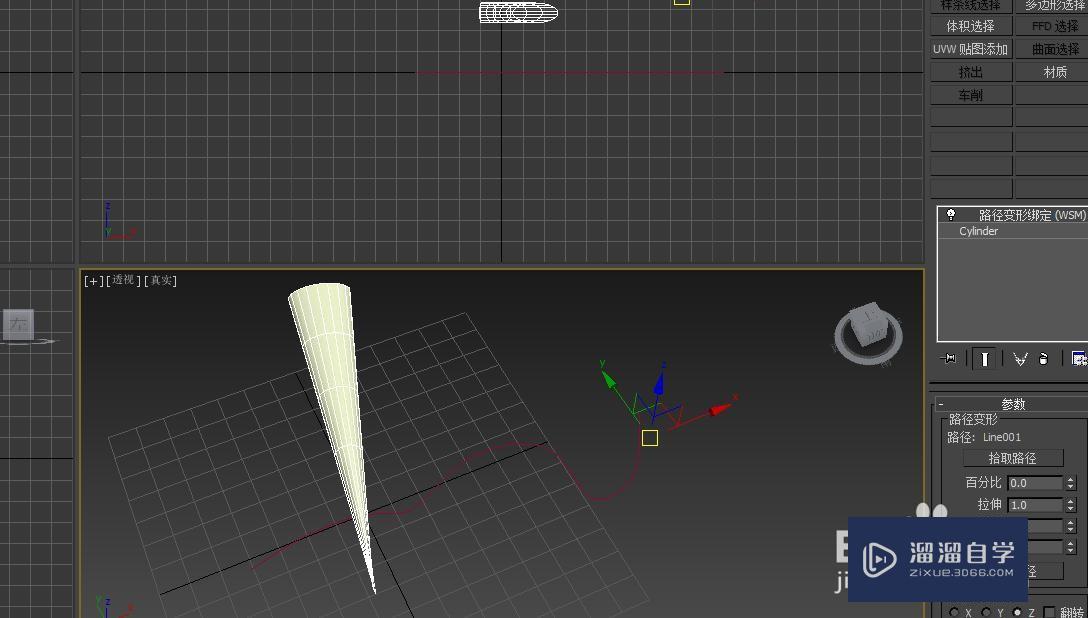
第4步
点击转到路径。改变下面的变形轴,发现物体弯曲了。
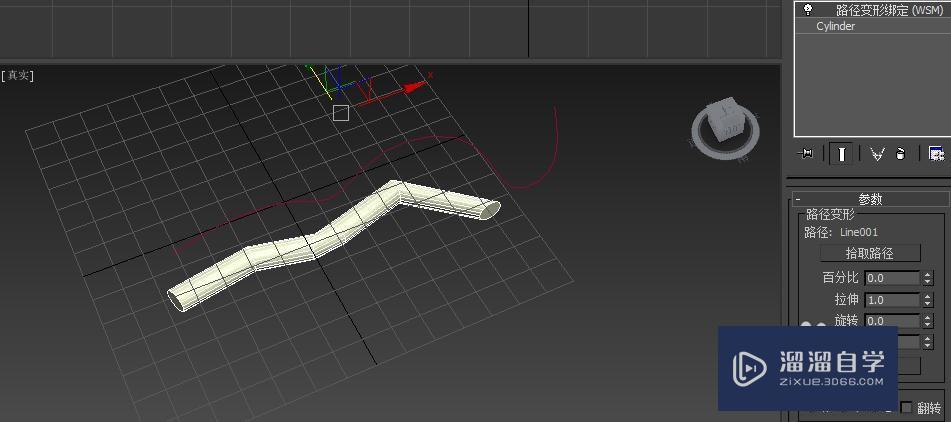
第5步
注意如果模型没有发生变化,可能是之前没有分段可以选择圆柱分段

第6步
还可以通过百分比或拉伸来改变模型的方向和长度。
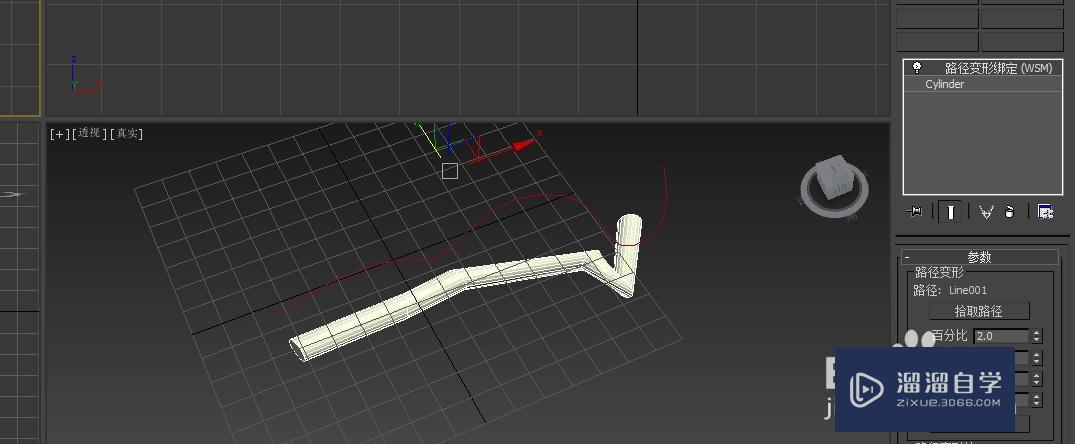
温馨提示
以上就是关于“3DMax路径修改器怎么用?”全部内容了,小编已经全部分享给大家了,还不会的小伙伴们可要用心学习哦!虽然刚开始接触3DMax软件的时候会遇到很多不懂以及棘手的问题,但只要沉下心来先把基础打好,后续的学习过程就会顺利很多了。想要熟练的掌握现在赶紧打开自己的电脑进行实操吧!最后,希望以上的操作步骤对大家有所帮助。
相关文章
距结束 05 天 11 : 32 : 55
距结束 00 天 23 : 32 : 55
首页









